ڈاؤن لوڈمینجراب (04.26.24)
ونڈوز 10 پر DownloadManagerNow کو ہٹانے کی ہدایات <میل> ایک میلویئر انفیکشن کی واضح نشانیوں میں سے ایک یہ ہے کہ جب آپ اپنے کمپیوٹر کے براؤزر پر کسی نئی ٹول بار یا توسیع کو اپنے علم کے بغیر انسٹال کرتے ہو۔ اس کے علاوہ ، آپ کو اپنے براؤزر میں کچھ تبدیلیاں بھی نظر آئیں گی ، خاص طور پر جب آپ تلاش کرنے کی کوشش کرتے ہیں یا کسی ویب سائٹ کا دورہ کرتے ہیں۔جب آپ کو اپنے براؤزر پر غیر ملکی ٹول بار یا توسیع کا پتہ چلتا ہے تو ، آپ کا کمپیوٹر براؤزر کے ہائی جیکر یا ایڈویئر سے متاثر ہوا ہے۔ ڈیجیٹل اسپیس میں آج کل کئی براؤزر ہائی جیکرز / ایڈویئر تیرتے ہیں۔ دراصل ، ایک آواسٹ کی رپورٹ کے مطابق ، موبائل موبائل ویئر کا 72٪ ایڈویئر ہے۔
لیکن اگر آپ اپنے براؤزر پر DownloadManagerNow ٹول بار دیکھتے ہیں تو ، پھر مجرم ظاہر ہے کہ DownloadManagerNow وائرس ہے۔ یہ صرف ڈاؤن لوڈ مینجرنو میل ویئر کی موجودگی کی واضح علامتوں میں سے ایک ہے۔ اگر آپ کو اس براؤزر کو ہائی جیکر / ایڈویئر کا سامنا کرنا پڑتا ہے تو پھر آپ کو اپنے آلے اور اپنی رازداری کی حفاظت کے ل your اپنے کمپیوٹر سے اسے مکمل طور پر ہٹانے کی ضرورت ہے۔
DownloadManagerNow کیا ہے؟DownloadManagerNow ایک بدنیتی پر مبنی ٹول بار ہے جس میں آپ کے ویب براؤزر کی ترتیبات کو تبدیل کرنا جب آپ براؤز ہو رہے ہو تو مداخلت والے اشتہارات فراہم کریں۔ DownloadManagerNow تفریح اور ذاتی کمپیوٹنگ ایپس کی نشوونما اور مارکیٹنگ کے لئے مشہور کمپنی ، اسکیپ ایپلی کیشنز انک کے ذریعہ تشکیل دیا گیا ہے۔
سطح پر ، DownloadManagerNow ایک آسان ٹول بار کی طرح لگتا ہے تاکہ صارفین کو آف لائن دیکھنے کے لئے انٹرنیٹ سے ہر طرح کے ویڈیوز ڈاؤن لوڈ کرنے میں مدد ملے۔ اگرچہ یہ ٹول بار ابتدائی طور پر کارآمد نظر آسکتی ہے ، لیکن یہ واضح ہے کہ DownloadManagerNow ٹول بار ایک براؤزر ہائی جیکر ہے جو متاثرہ کمپیوٹر کی ویب براؤزر کی ترتیبات میں ردوبدل کرتا ہے ، بامعاوضہ یا تجارتی مواد کو ظاہر کرنے کے مقصد سے۔ یہ میلویئر زیادہ تر بڑے براؤزر کو متاثر کرتا ہے ، بشمول گوگل کروم ، موزیلا فائر فاکس ، مائیکروسافٹ ایج ، سفاری ، اور دیگر۔ یہ دوسرے مشہور براؤزر ہائی جیکرز کی طرح کام کرتا ہے ، جس میں مائی سویپس ٹیب براؤزر ہائی جیکر ، کریٹیو سرچ براؤزر ہائی جیکر ، ہومس ویکلیس ڈاٹ کام اور Search.playsearchnav.com ، اور سرچ مائن براؤزر ہائی جیکر شامل ہیں۔
DownloadManagerNow بھی ایک PUP یا ممکنہ طور پر ناپسندیدہ پروگرام سمجھا جاتا ہے۔ اور دوسرے پیپپس کی طرح ، ڈاؤن لوڈ مینجرنو سرکاری امیجز ، جیسے کروم ویب اسٹور پر دستیاب ہیں ، جو خطرناک ہوسکتا ہے۔ وہ صارفین جنھیں اس ٹول بار کی وجہ سے ہونے والے خطرے کا کوئی علم نہیں ہے وہ نادانستہ طور پر ٹول بار ڈاؤن لوڈ کرسکتے ہیں اور اپنے کمپیوٹر کو اس براؤزر ہائی جیکر سے متاثر کرسکتے ہیں۔
کروم ویب اسٹور سے ، ڈاؤن لوڈ مینجرنو توسیع کی تفصیل یہ ہے:
ویڈیو کلپس ، مووی ٹریلرز ، میوزک ویڈیوز اور بہت کچھ دیکھیں۔
DownloadManagerNow حاصل کریں ، ٹریلرز اور مووی کلپس دیکھیں ، نیز ویب سرچ ، مفت میں اپنے Chrome New Tab توسیع پر دیکھیں۔
سرکاری امیجز کے علاوہ ، صارفین کو تیسری پارٹی کے امیجز سے فریویئر یا پھٹے ہوئے سافٹ ویئر ڈاؤن لوڈ کرنے کے بعد ٹول بار انسٹال ہوسکتا ہے۔ اسے ایپ بنڈلنگ بھی کہا جاتا ہے۔ جب آپ اپنے ڈاؤن لوڈ کردہ ایپ کو انسٹال کرتے ہیں تو آپ کے کمپیوٹر پر براؤزر ہائی جیکر / ایڈویئر چوری کے ساتھ انسٹال ہوتا ہے۔ جب ٹول بار انسٹال ہوجاتا ہے اور مالویئر ایکٹیویٹ ہوجاتا ہے تو ، PUP براہ راست اجازت کے بغیر بھی آپ کے براؤزر تک رسائی حاصل کرسکتا ہے۔
DownloadManagerNow کیا کرسکتا ہے؟ایک بار انسٹال ہونے کے بعد ، DownloadManagerNow PUP اپنے براؤزر کی ترتیبات میں ترمیم کرکے شروع ہوتا ہے۔ . ہوم پیج hp.myway.com میں تبدیل ہوجاتا ہے اور براؤزر کے اوپری مینو میں براؤزر کی توسیع دیکھی جاسکتی ہے۔ جب آپ تلاش کرنے کی کوشش کرتے ہیں تو ، آپ کی انکوائری ایک جعلی سرچ انجن کو بھیجی جائے گی جو کفالت شدہ اشتہارات سے بھرا ہوا نتائج دکھائے گا۔ آپ کو معلوم ہوگا کہ تلاش کے نتائج دراصل تمام کوڑے دان ہیں اور ویب سائٹیں اسپانسر شدہ مواد اور اشتہارات کی میزبانی کے مقصد کے لئے بنی تھیں۔
جب آپ ڈاؤن لوڈ مینجر کی ایپ کی تفصیل پڑھتے ہیں تو ، یہ اجازت نامے ٹول بار کے ذریعہ استعمال ہوتے ہیں:
- "متعدد ویب سائٹوں پر اپنے ڈیٹا کو پڑھیں اور تبدیل کریں"
اس کے مطابق ڈویلپر ، توسیع کے لئے ٹول بار کے کام کرنے کے ل. آپ جو ویب سائٹ جاتے ہیں ان تک رسائی کی ضرورت ہوتی ہے۔ تاہم ، اس کا مطلب یہ ہے کہ آپ کی براؤزنگ کی تاریخ اور اپنی ویب سائٹ میں جو معلومات ٹائپ کرتے ہیں اس تک توسیع کے ذریعہ بھی اس تک رسائی حاصل کی جاسکتی ہے اور ممکنہ طور پر ذخیرہ کیا جائے گا۔ - "نیا ٹیب کھولتے وقت آپ جو صفحہ دیکھتے ہیں اسے تبدیل کریں"
صارف کا حقیقت میں اس میں کوئی چارہ نہیں ہے۔ جب ایکسٹینشن یا ٹول بار انسٹال ہوجاتا ہے تو ، نیا ٹیب پیج اس میں تبدیل ہوجاتا ہے جس سے ہمیں ڈاؤن لوڈ مینجرنو کی مصنوعات کو ظاہر کرنے کے لئے ایک مفت ویب سرچ کی اجازت ملتی ہے۔ - “اپنی براؤزنگ کی تاریخ پڑھیں”
توسیع کا نوٹ لیتا ہے آپ جو ویب سائٹ دیکھتے ہیں ان میں توسیع کی اجازت دینے کے لئے "ٹیلر پروڈکٹ کے مخصوص مواد یا متعلقہ معلومات کی پیش کش" کی اجازت دی جاتی ہے ، جو ہم سب جانتے ہیں کہ ان کی تشہیر کی فراہمی کی حکمت عملی کا صرف ایک حصہ ہے۔ - "ڈسپلے اطلاعات"
ڈویلپر کے مطابق ، صارف کی مفت مصنوعات سے فائدہ اٹھانے کے بعد یہ توسیع اپ ڈیٹ یا اضافی مصنوع کی پیش کش بھیجتی ہے۔ تاہم ، یہ آپ کو مختلف پاپ اپس سے پریشان کرنے کا صرف میلویئر کا طریقہ ہے۔ - “اپنے ایپس ، ایکسٹینشنز ، اور تھیمز کا نظم کریں۔ صارفین کو توسیع کو غیر فعال یا ختم کرنے میں مدد کریں۔ لیکن اس اجازت سے فائدہ اٹھایا جاسکتا ہے کیونکہ آپ بنیادی طور پر توسیع کو اپنے کمپیوٹر پر نیا سافٹ ویئر شامل کرنے اور ان انسٹال کرنے کی طاقت دے رہے ہیں۔
اگر آپ کے آلے کو اس براؤزر کے ہائی جیکر نے متاثر کردیا ہے اور آپ اپنے آلے پر DownloadManagerNow ٹول بار انسٹال کرتے ہوئے محسوس کرتے ہیں تو ، آپ کو جلد از جلد اسے اپنے کمپیوٹر سے چھڑانے کی ضرورت ہوگی۔ پریشان کن اشتہاروں کے علاوہ ، اس ایڈویئر کے ذریعہ درپیش اصل خطرہ کی نمائندگی ری ڈائریکٹس نے کی ہے۔ آپ نہیں جانتے کہ آپ کو کس قسم کی ویب سائٹ پر بھیجا جائے گا اور کیا وہاں خطرناک عناصر موجود ہیں جس کے لئے آپ کو تلاش کرنے کی ضرورت ہے۔
تاہم ، ڈاؤن لوڈ مینجرنو میلویئر کو حذف کرنا مشکل ہوسکتا ہے۔ آپ تبدیلیوں کو اپنے براؤزر میں کامیابی کے ساتھ واپس نہیں کرسکیں گے ، جب تک کہ آپ پہلے میلویئر کو نہ ہٹا دیں۔ وہ صرف وائرس کے ذریعہ تشکیل شدہ اقدار میں واپس آئیں گے۔ لہذا آپ کو یہ یقینی بنانا ہوگا کہ ایڈویئر کے اس کو واپس آنے سے روکنے کے لئے ان کے سارے نشانات کو ہٹا دیں۔
اپنے کمپیوٹر سے اس میلویئر کو مکمل طور پر ختم کرنے کے لئے ، ذیل میں ہمارے ڈاؤن لوڈ مینجراب ہٹانے کی ہدایات ملاحظہ کریں:
مرحلہ 1 : ڈاؤن لوڈ مینجر کے تمام عمل کو روکیں۔جب تک کہ آپ کے کمپیوٹر پر تبدیلیاں نہیں کر سکیں گے جب تک کہ مالویئر اس پس منظر میں نہیں چل رہا ہے۔ اس وائرس کو حذف کرنے کا پہلا قدم ، آپ کو DownloadManagerNow سے متعلق تمام عمل کو ختم کرنے کی ضرورت ہے۔
ایسا کرنے کے لئے:
ایسا کرنے کے لئے دو طریقے ہیں۔ یا تو آپ اپنے کمپیوٹر سے DownloadManagerNow پروگرام کو حذف کرنے کے لئے اپنا سیکیورٹی سافٹ ویئر استعمال کرسکتے ہیں۔ آپ کو اسکین چلانے اور اسکرین ہدایات پر عمل کرنے کی ضرورت ہے جس سے بدنیتی پر مبنی پروگرام کو دور کیا جا سکے۔ تاہم ، اگر آپ کا سیکیورٹی پروگرام ڈاؤن لوڈ مینجر کو اب تکلیف دہ معلوم کرنے کے قابل اعتماد نہیں ہے تو آپ کو مندرجہ ذیل مراحل پر عمل کرکے دستی انسٹال کرنے کی ضرورت ہے:
ایک بار جب آپ اپنے کمپیوٹر سے PUP کو مکمل طور پر ختم کردیتے ہیں تو ، اب آپ اپنے براؤزر میں کی جانے والی تبدیلیاں واپس لے سکتے ہیں۔ آپ کو ٹول بار ان انسٹال کرنے کے ساتھ ساتھ پہلے سے طے شدہ ہوم پیج ، نیا ٹیب پیج ، اور سرچ انجن تبدیل کرنا ہوگا۔ یہ عمل عام طور پر مختلف براؤزرز میں یکساں ہوتا ہے ، سوائے کچھ معمولی اختلافات کے۔
آپ جو برائوزر استعمال کر رہے ہیں اس پر منحصر ہیں ، پیروی کرنے کے اقدامات یہ ہیں:
گوگل کروم سے ڈاؤن لوڈ مینجر کو کیسے ہٹائیں <اپنے کمپیوٹر سے DownloadManagerNow کو مکمل طور پر ختم کرنے کے ل you ، آپ کو گوگل کروم پر تمام تبدیلیاں الٹنا پڑیں ، مشکوک ایکسٹینشنز ، پلگ انز اور ان ایڈز کو انسٹال کریں جو آپ کی اجازت کے بغیر شامل کیے گئے ہیں۔
پیروی کریں گوگل کروم سے ڈاؤن لوڈ مینجر کو ہٹانے کے لئے نیچے دی گئی ہدایات:
1۔ بدنیتی پر مبنی پلگ انز کو حذف کریں۔ گوگل کروم ایپ لانچ کریں ، پھر اوپری دائیں کونے میں مینو آئیکون پر کلک کریں۔ مزید ٹولز اور جی ٹی منتخب کریں۔ ایکسٹینشنز۔ DownloadManagerNow اور دیگر بدنیتی پر مشتمل ایکسٹینشنز کی تلاش کریں۔ ان توسیعات کو نمایاں کریں جن کو آپ ان انسٹال کرنا چاہتے ہیں ، پھر ان کو حذف کرنے کیلئے ہٹائیں پر کلک کریں۔ 
کروم کے مینو آئیکون پر کلک کریں اور <مضبوط> ترتیبات کا انتخاب کریں۔ آغاز پر پر کلک کریں ، پھر مخصوص صفحہ یا صفحات کا سیٹ کھولیں پر نشان لگائیں۔ آپ یا تو نیا صفحہ ترتیب دے سکتے ہیں یا موجودہ صفحات کو اپنے ہوم پیج کے بطور استعمال کرسکتے ہیں۔ 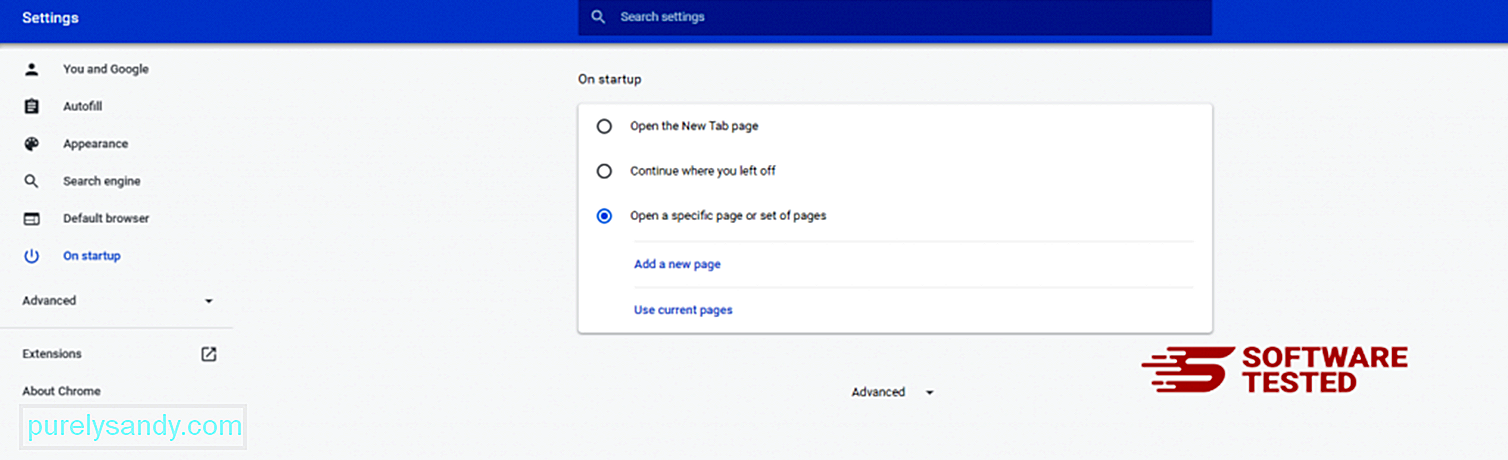
گوگل کروم کے مینو آئیکون پر واپس جائیں اور <مضبوط> ترتیبات & gt؛ سرچ انجن پر پھر سرچ انجنوں کا نظم کریں پر کلک کریں۔ آپ کو ڈیفالٹ سرچ انجنوں کی فہرست نظر آئے گی جو کروم کے لئے دستیاب ہیں۔ کوئی بھی سرچ انجن حذف کریں جو آپ کے خیال میں مشکوک ہے۔ سرچ انجن کے ساتھ والے تھری ڈاٹ مینو پر کلک کریں اور <مضبوط> فہرست سے ہٹائیں پر کلک کریں۔ 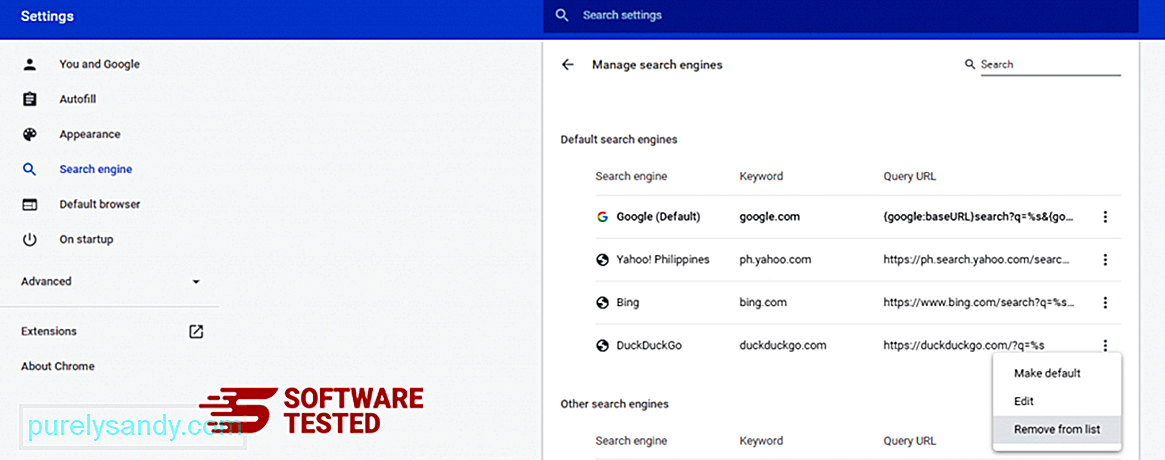
اپنے براؤزر کے اوپری دائیں جانب واقع مینو آئیکون پر کلک کریں ، اور <مضبوط> ترتیبات کا انتخاب کریں۔ نیچے صفحے کے نیچے سکرول کریں ، پھر <مضبوط> دوبارہ ترتیب دیں اور صفائی کے تحت ترتیبات کو ان کے اصلی ڈیفالٹس میں بحال کریں پر کلک کریں۔ کارروائی کی تصدیق کرنے کے لئے دوبارہ ترتیب دیں ترتیبات کے بٹن پر کلک کریں۔ 
یہ قدم آپ کے آغاز کے صفحے ، نیا ٹیب ، سرچ انجن ، پنڈ ٹیبز اور ایکسٹینشن کو دوبارہ ترتیب دے گا۔ تاہم ، آپ کے بُک مارکس ، براؤزر کی تاریخ اور محفوظ کردہ پاس ورڈز محفوظ ہوجائیں گے۔
موزیلا فائر فاکس سے DownloadManagerNow کو کیسے حذف کریںدوسرے براؤزر کی طرح ، میلویئر بھی موزیلا فائر فاکس کی ترتیبات کو تبدیل کرنے کی کوشش کرتا ہے۔ DownloadManagerNow کے تمام نشانات کو دور کرنے کے ل You آپ کو ان تبدیلیوں کو کالعدم کرنے کی ضرورت ہے۔ فائر فاکس سے DownloadManagerNow کو مکمل طور پر حذف کرنے کے لئے ذیل مراحل پر عمل کریں:
1۔ خطرناک یا نا واقف ایکسٹینشنز کی ان انسٹال کریں۔کسی بھی نامعلوم ایکسٹینشن کے لئے فائر فاکس کی جانچ پڑتال کریں جو آپ کو انسٹال کرنا یاد نہیں ہے۔ بہت بڑا امکان ہے کہ یہ ملانے مالویئر کے ذریعہ انسٹال کیے گئے تھے۔ ایسا کرنے کے لئے ، موزیلا فائر فاکس لانچ کریں ، اوپری دائیں کونے میں مینو آئیکون پر کلک کریں ، پھر <مضبوط> ایڈ آنز & gt؛ ایکسٹینشن ۔
ایکسٹینشنز ونڈو میں ، DownloadManagerNow اور دیگر مشکوک پلگ ان منتخب کریں۔ توسیع کے ساتھ ہی تھری ڈاٹ مینو پر کلک کریں ، پھر ان ایکسٹینشن کو حذف کرنے کے لئے ہٹ کا انتخاب کریں۔ 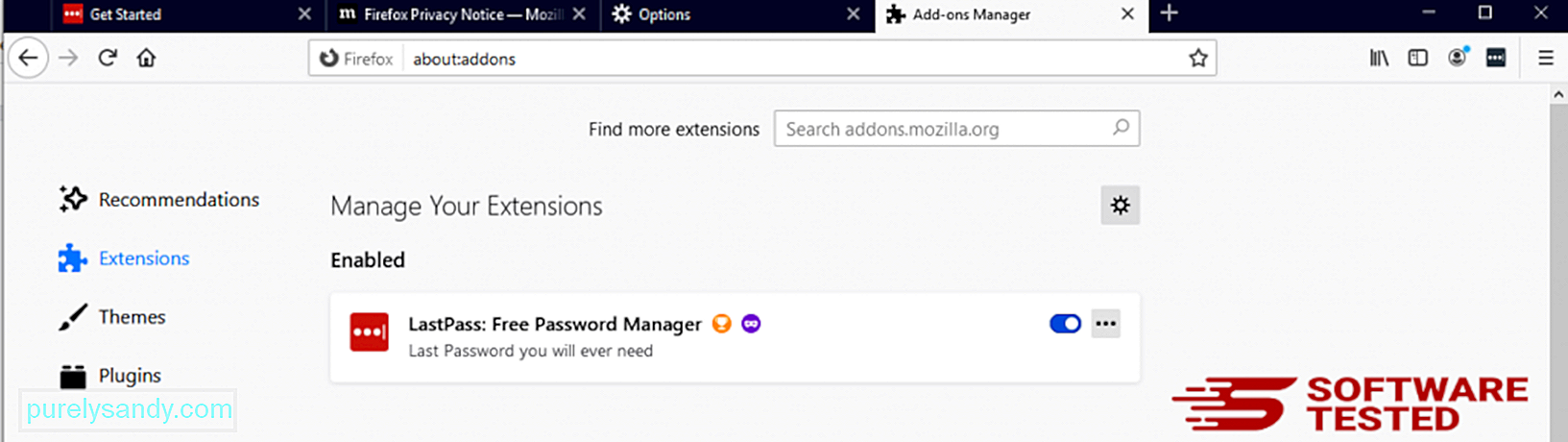
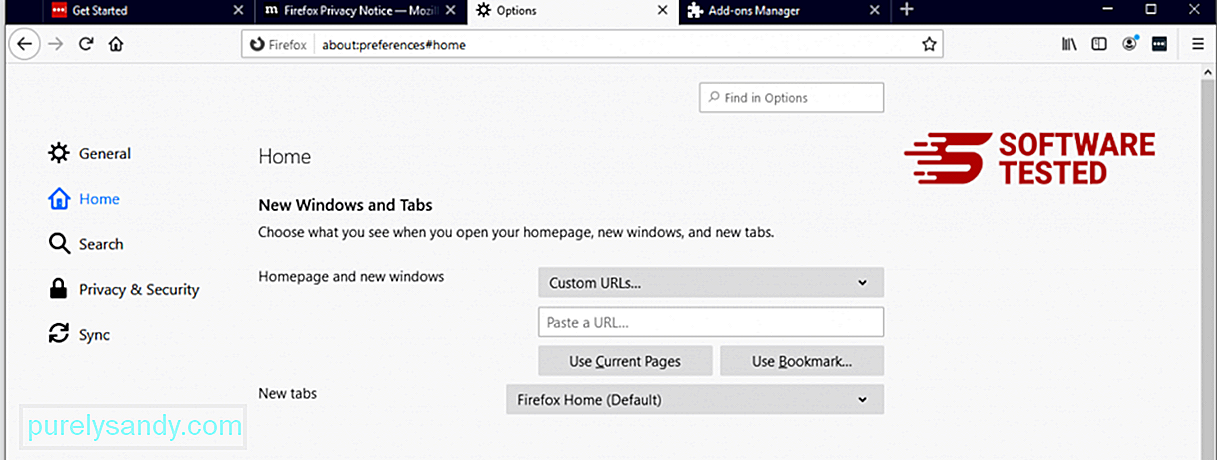
براؤزر کے اوپری دائیں کونے میں فائر فاکس مینو پر کلک کریں ، پھر <مضبوط> اختیارات & جی ٹی؛ جنرل بدنیتی پر مبنی ہوم پیج کو حذف کریں اور اپنے پسندیدہ URL میں ٹائپ کریں۔ یا آپ پہلے سے طے شدہ ہوم پیج پر تبدیل ہونے کیلئے << بحال پر کلک کر سکتے ہیں۔ نئی ترتیبات کو محفوظ کرنے کے لئے <<<<< کلک کریں۔
3۔ موزیلا فائر فاکس کو دوبارہ ترتیب دیں۔ فائر فاکس مینو میں جائیں ، پھر سوالیہ نشان (مدد) پر کلک کریں۔ خرابیوں کا سراغ لگانے والی معلومات کا انتخاب کریں۔ اپنے براؤزر کو ایک نئی شروعات فراہم کرنے کیلئے فائر فاکس کے بٹن پر دبائیں۔ 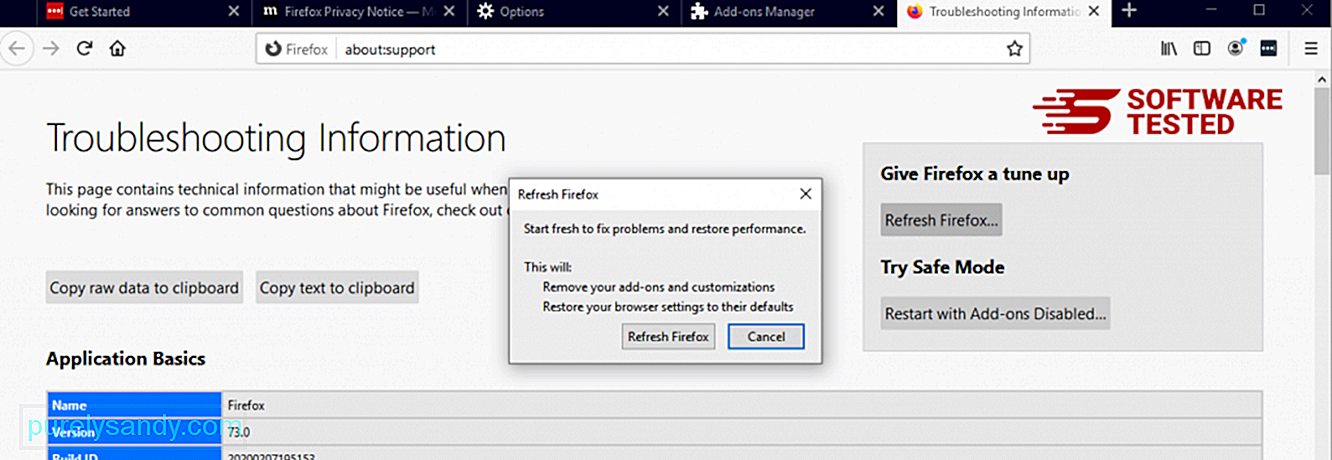
ایک بار جب آپ مندرجہ بالا اقدامات مکمل کرلیں تو ، DownloadManagerNow آپ کے موزیلا فائر فاکس براؤزر سے مکمل طور پر ختم ہوجائے گا۔
انٹرنیٹ ایکسپلورر سے DownloadManagerNow سے کیسے چھٹکارا حاصل کریںاس بات کو یقینی بنانے کے لئے کہ ہیک کیا آپ کا براؤزر مکمل طور پر ختم ہوگیا ہے اور یہ کہ انٹرنیٹ ایکسپلورر پر تمام غیر مجاز تبدیلیاں الٹ دی جاتی ہیں ، ذیل میں فراہم کردہ مراحل پر عمل کریں:
1. خطرناک ایڈوں سے چھٹکارا حاصل کریں۔ جب میلویئر آپ کے براؤزر کو ہائی جیک کرتا ہے ، تو اس میں سے ایک واضح علامت یہ ہے کہ جب آپ ایسے اضافے یا ٹول بار دیکھیں جو اچانک آپ کے علم کے بغیر انٹرنیٹ ایکسپلورر پر نمودار ہوں۔ ان ایڈوں کو ان انسٹال کرنے کے لئے انٹرنیٹ ایکسپلورر لانچ کریں ، مینو کھولنے کے لئے براؤزر کے اوپری دائیں کونے میں گیئر آئیکن پر کلک کریں ، پھر <مضبوط> ایڈ آنز کا انتخاب کریں۔ 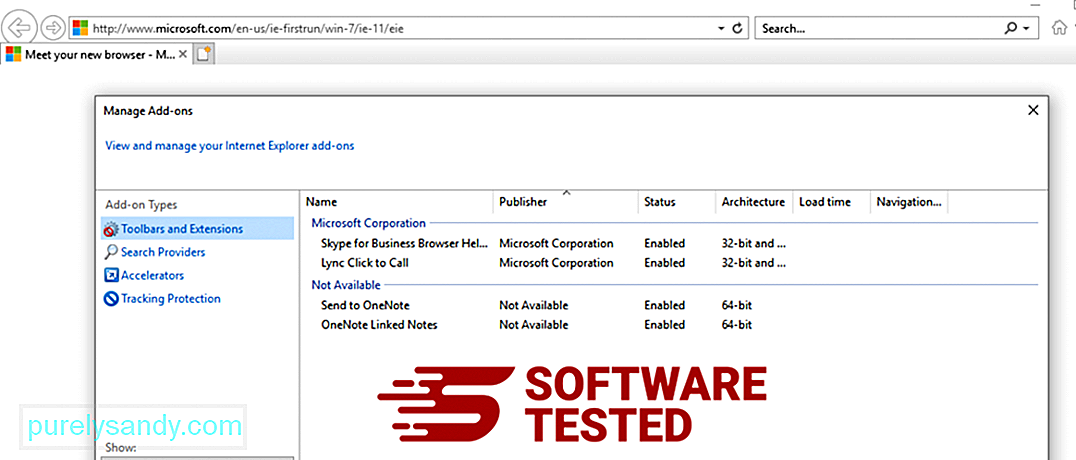
جب آپ ایڈ ونس کا نظم کریں ونڈو دیکھیں تو (مالویئر کا نام) اور دیگر مشکوک پلگ انز / ایڈ آنز دیکھیں۔ آپ غیر فعال پر کلک کرکے ان پلگ انز / ایڈونز کو غیر فعال کرسکتے ہیں۔ 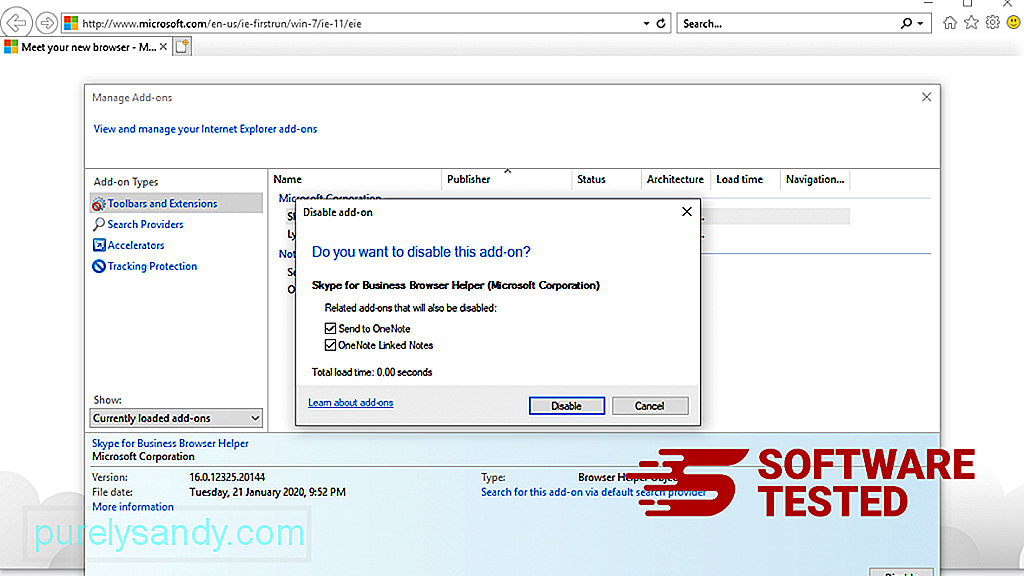
اگر آپ کا اچانک ہی مختلف صفحہ شروع ہوتا ہے یا آپ کا ڈیفالٹ سرچ انجن تبدیل کر دیا گیا ہے تو آپ اسے انٹرنیٹ ایکسپلورر کی ترتیبات کے ذریعہ تبدیل کر سکتے ہیں۔ ایسا کرنے کے لئے ، برائوزر کے اوپری دائیں کونے میں گیئر آئیکون پر کلک کریں ، پھر <مضبوط> انٹرنیٹ آپشنز کا انتخاب کریں۔ 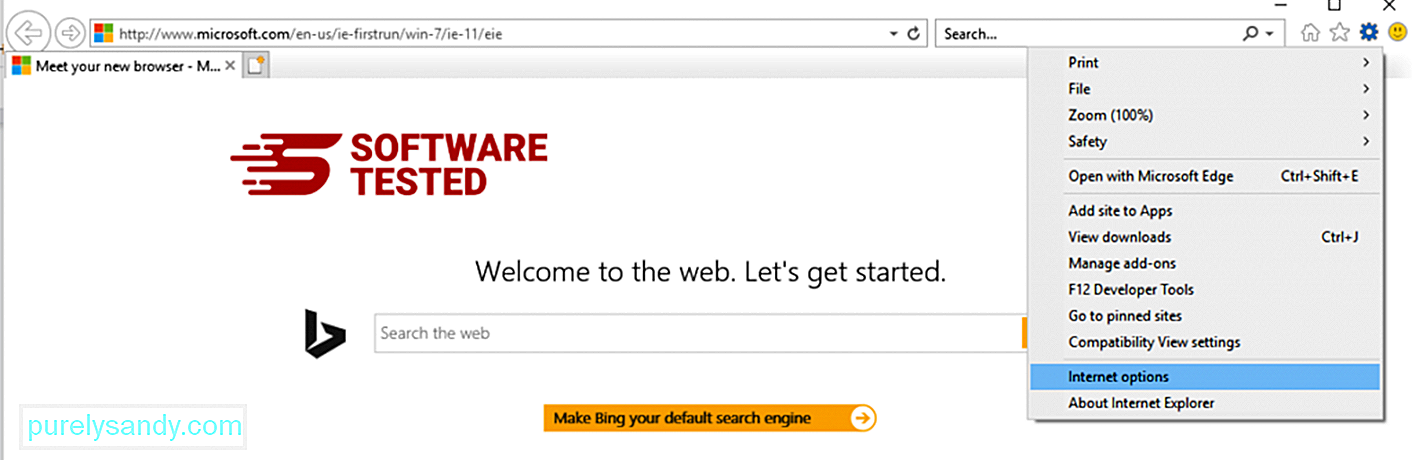
جنرل ٹیب کے تحت ، ہوم پیج یو آر ایل کو حذف کریں اور اپنا پسندیدہ ہوم پیج داخل کریں۔ نئی ترتیبات کو محفوظ کرنے کے لئے <<< لاگو پر کلک کریں۔ 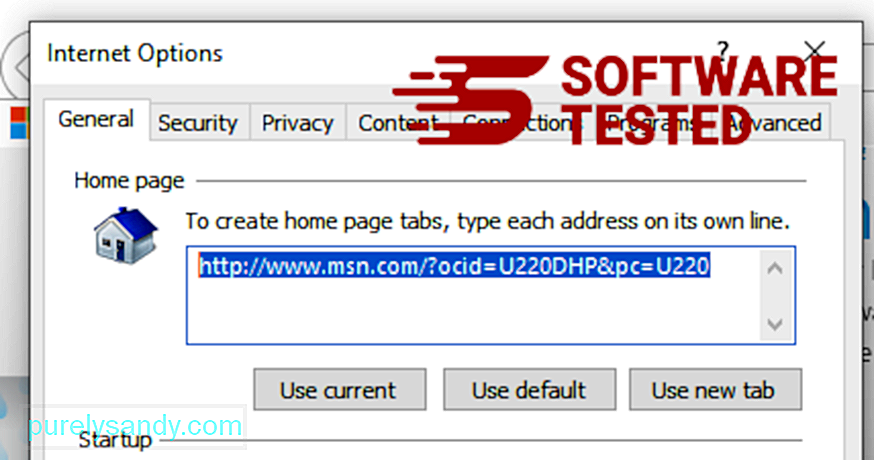
انٹرنیٹ ایکسپلورر مینو سے (اوپر والے گیئر آئیکن) ، <مضبوط> انٹرنیٹ آپشن کا انتخاب کریں۔ ایڈوانس ٹیب پر کلک کریں ، پھر <مضبوط> ری سیٹ کریں کا انتخاب کریں۔ 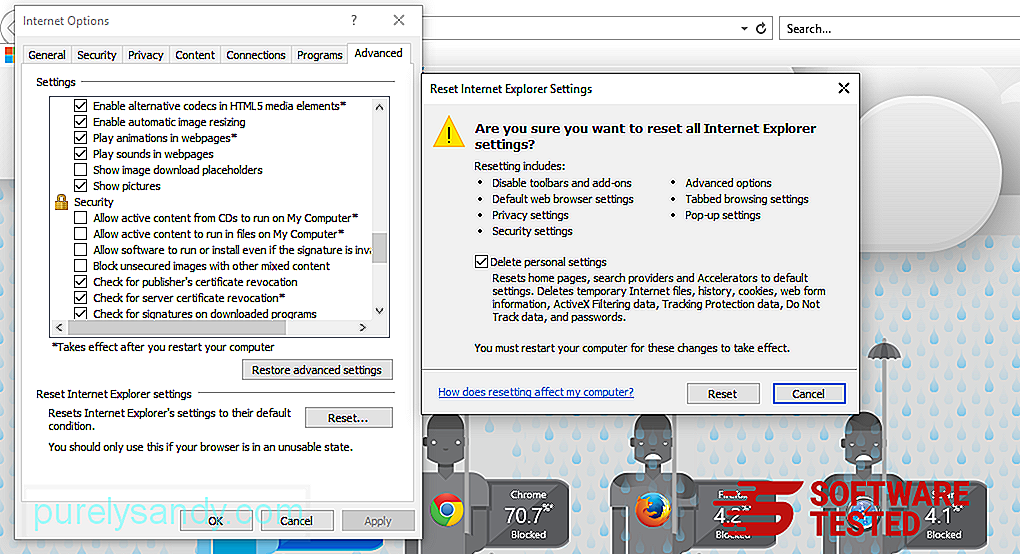
دوبارہ ترتیب دینے والی ونڈو میں ، ذاتی ترتیبات کو حذف کریں پر نشان لگائیں اور کارروائی کی تصدیق کے لئے ایک بار پھر <مضبوط> دوبارہ ترتیب دیں بٹن پر کلک کریں۔
کیسے مائیکرو سافٹ ایج پر DownloadManagerNo انسٹال کریںاگر آپ کو شبہ ہے کہ آپ کے کمپیوٹر کو میلویئر سے متاثر ہوا ہے اور آپ کو لگتا ہے کہ آپ کا مائیکروسافٹ ایج براؤزر متاثر ہوا ہے تو ، سب سے بہتر بات یہ ہے کہ اپنے براؤزر کو دوبارہ ترتیب دیں۔
وہاں مائیکرو سافٹ ایج کی ترتیبات کو اپنے کمپیوٹر پر موجود میلویئر کے سارے نشانات کو مکمل طور پر ختم کرنے کے لئے دوبارہ ترتیب دینے کے دو طریقے ہیں۔ مزید معلومات کے لئے نیچے دی گئی ہدایات کا حوالہ دیں۔
طریقہ 1: ایج سیٹنگ کے ذریعے ری سیٹ کرنا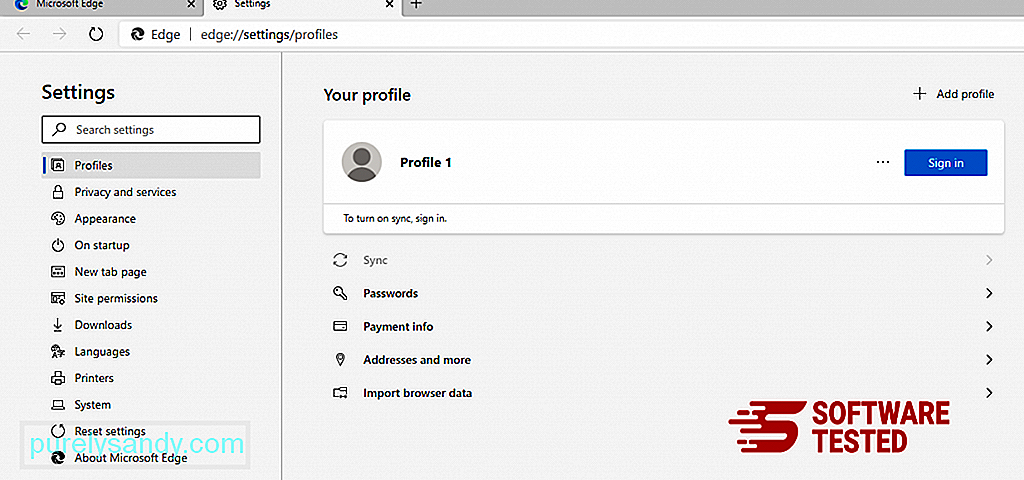
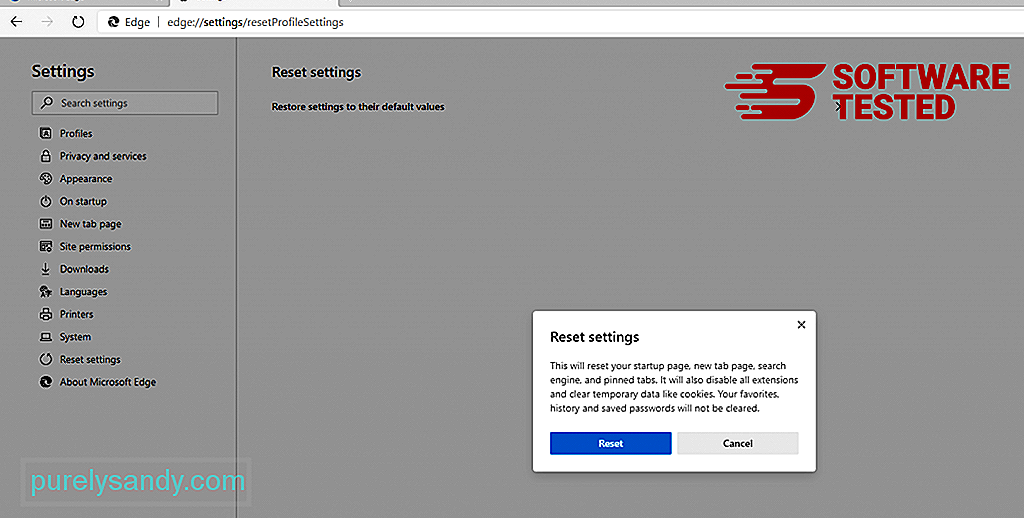
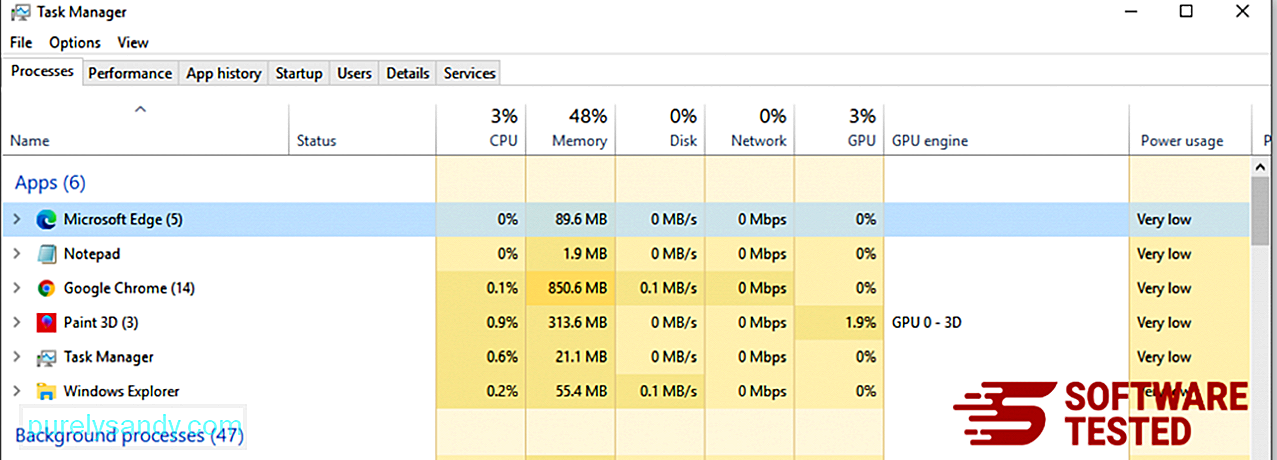
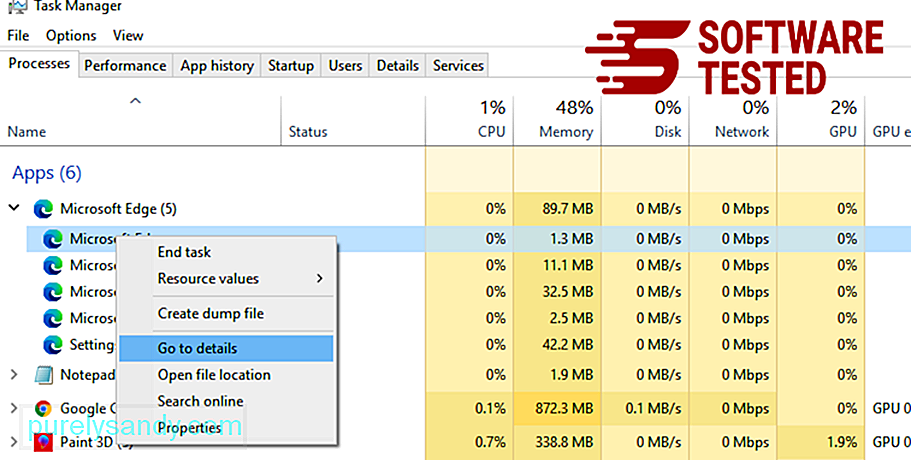
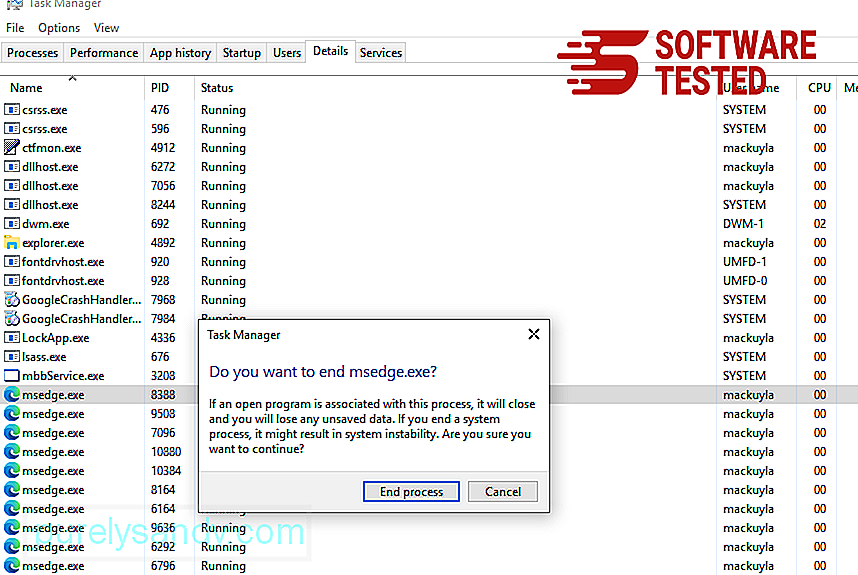
دوسرا راستہ مائیکروسافٹ ایج کو دوبارہ ترتیب دینا کمانڈز کا استعمال کرتے ہوئے ہے۔ یہ ایک اعلی درجے کا طریقہ ہے جو انتہائی کارآمد ہے اگر آپ کا مائیکرو سافٹ ایج ایپ کریش ہوتا رہتا ہے یا بالکل نہیں کھلتا ہے۔ اس طریقہ کو استعمال کرنے سے پہلے اپنے اہم ڈیٹا کا بیک اپ یقینی بنائیں۔
ایسا کرنے کے لئے یہ اقدامات یہ ہیں:
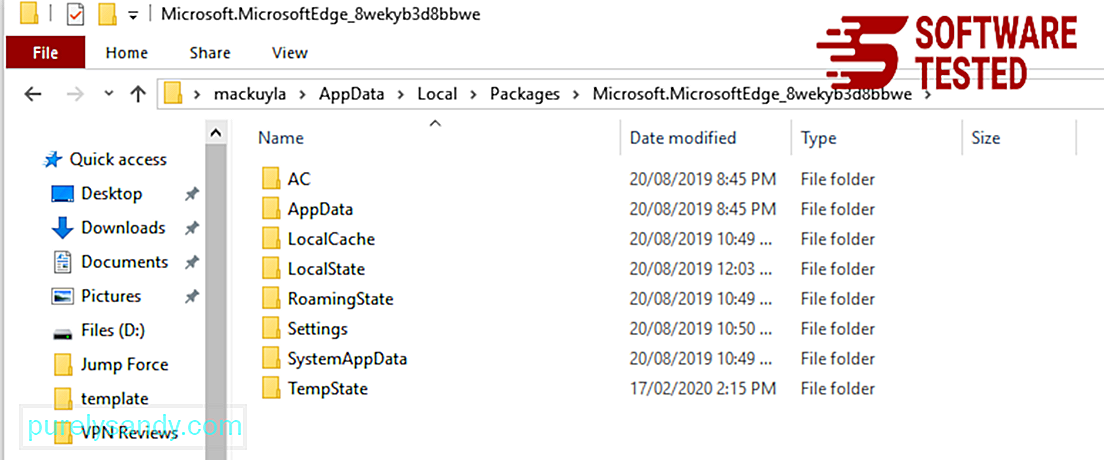
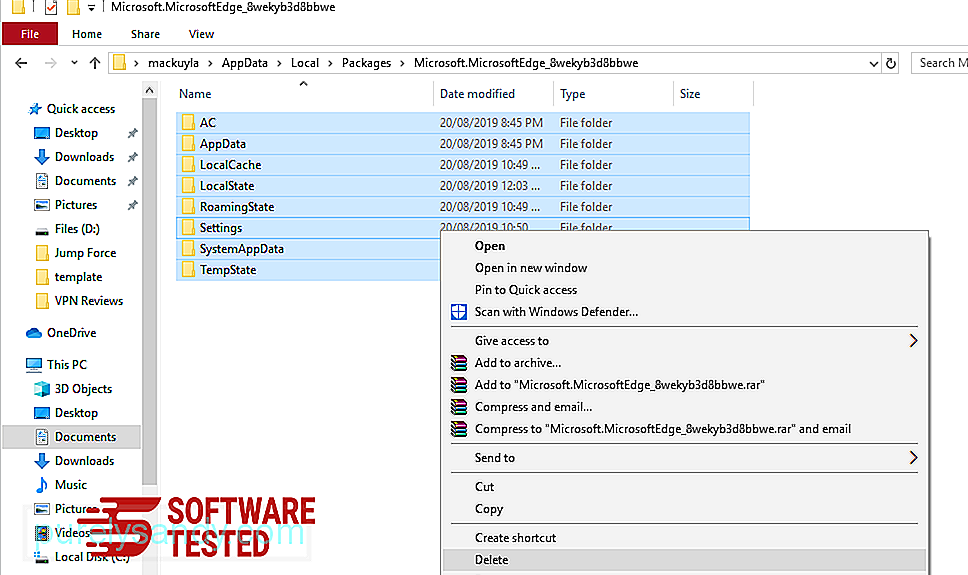
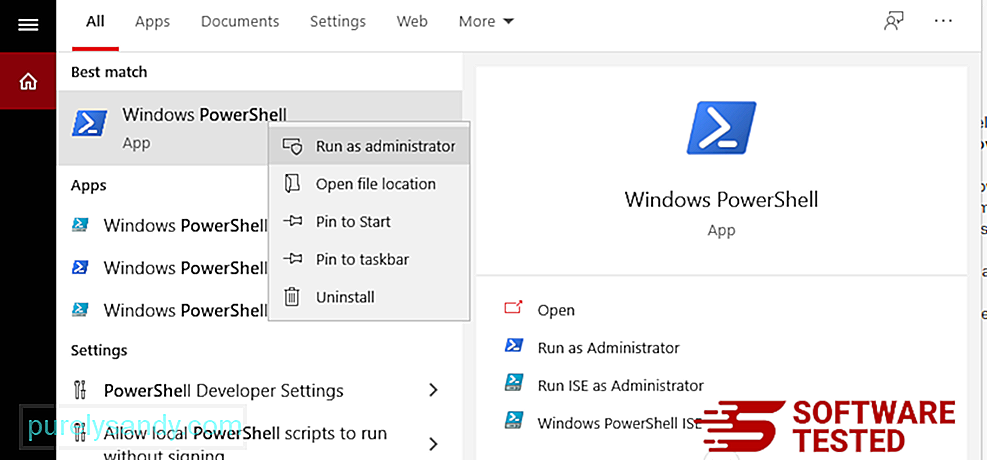
ایپ-ایکس ایکس پیکیج حاصل کریں - صارف - نام مائیکروسافٹ۔ مائیکروسافٹ ایج | Foreach {Add-AppxPackage -DisableDevelopmentMode-Reggister $ ($ _. انسٹال مقام) \ AppXManLive.xml -Verbose} 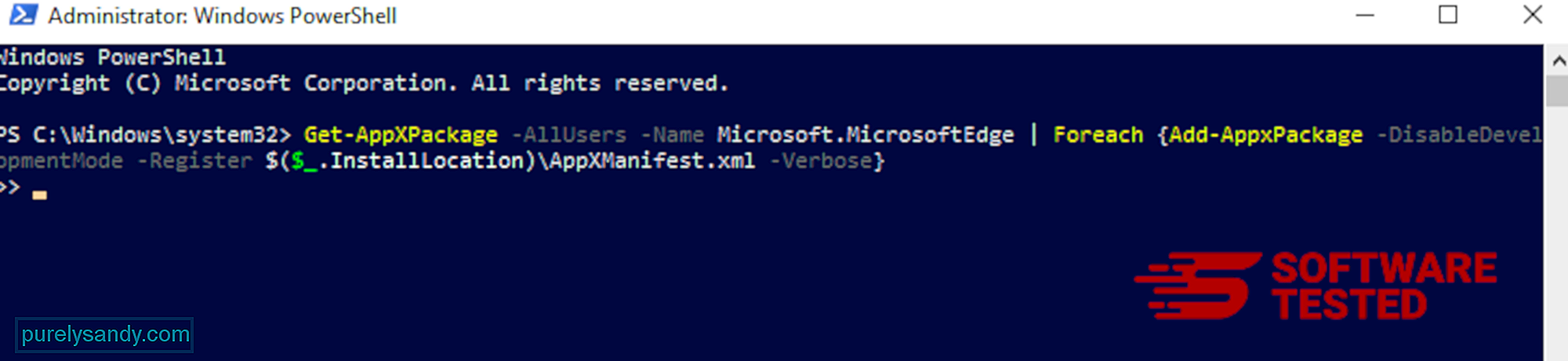
کمپیوٹر کا براؤزر میلویئر کا ایک اہم ہدف ہے - ترتیبات کو تبدیل کرنا ، نئی توسیعیں شامل کرنا ، اور ڈیفالٹ سرچ انجن کو تبدیل کرنا۔ لہذا اگر آپ کو DownloadManagerNow سے اپنے سفاری کے انفکشن ہونے کا شبہ ہے تو ، یہ وہ اقدامات ہیں جو آپ اٹھاسکتے ہیں:
1۔ مشکوک ایکسٹینشنز کو حذف کریں سفاری ویب براؤزر لانچ کریں اور اوپر والے مینو میں سے << سفاری پر کلک کریں۔ ڈراپ ڈاؤن مینو سے ترجیحات پر کلک کریں۔ 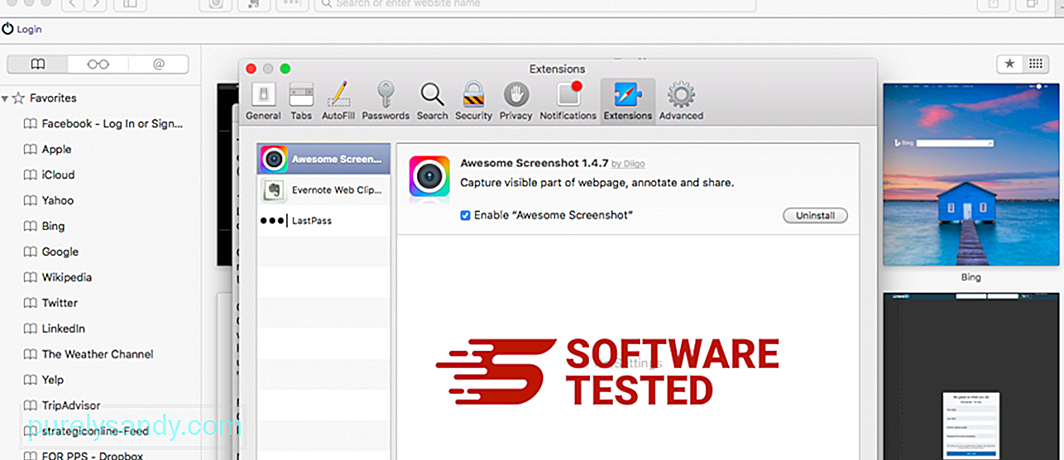
سب سے اوپر موجود ایکسٹینشن ٹیب پر کلک کریں ، پھر بائیں مینو میں انسٹال ایکسٹینشن کی فہرست دیکھیں۔ DownloadManagerNow یا دیگر ایکسٹینشنز تلاش کریں جس کو آپ انسٹال کرنا یاد نہیں رکھتے ہیں۔ توسیع کو دور کرنے کے لئے ان انسٹال بٹن پر کلک کریں۔ اپنی تمام مشتبہ بدنیتی پر مبنی توسیعات کے ل Do یہ کریں۔
2۔ تبدیلیاں اپنے ہوم پیج پر لوٹائیںسفاری کھولیں ، پھر سفاری & gt پر کلک کریں۔ ترجیحات۔ جنرل پر کلک کریں۔ ہوم پیج فیلڈ کو چیک کریں اور دیکھیں کہ آیا اس میں ترمیم کی گئی ہے۔ اگر آپ کے ہوم پیج کو ڈاؤن لوڈ مینجر کے ذریعہ تبدیل کیا گیا ہے تو ، یو آر ایل کو حذف کریں اور جس ہوم پیج پر آپ استعمال کرنا چاہتے ہیں اسے ٹائپ کریں۔ یقینی بنائیں کہ ویب پیج کے پتہ سے پہلے http: // شامل کریں۔
3۔ سفاری کو دوبارہ ترتیب دیں 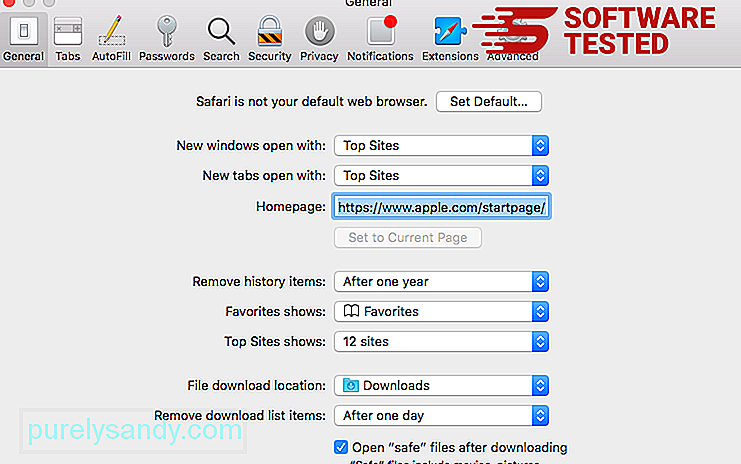
سفاری ایپ کھولیں اور اسکرین کے اوپری-بائیں مینو میں سے <<< سفاری پر کلک کریں۔ سفاری کو ری سیٹ کریں۔ پر کلک کریں۔ ایک ڈائیلاگ ونڈو کھل جائے گی جہاں آپ منتخب کرسکتے ہیں کہ آپ کون سے عناصر کو دوبارہ ترتیب دینا چاہتے ہیں۔ اگلا ، کارروائی کو مکمل کرنے کے لئے <مضبوط> ری سیٹ کریں بٹن پر کلک کریں۔
خلاصہڈاؤن لوڈ مینجر نو برائوزر ہائیجیکر / ایڈویئر میں سے صرف ایک ہے جو آج انٹرنیٹ کی دنیا میں پھیلا ہوا ہے۔ اگرچہ یہ دوسرے میلویئر زمروں سے تعلق رکھنے والوں کے مقابلے میں کم خطرناک ہوسکتا ہے ، لیکن خطرہ اب بھی موجود ہے۔ تاہم ، آپ کو یہ یقینی بنانے کے ل the ہٹانے کے عمل میں پوری طرح سے عبور کرنے کی ضرورت ہے کہ DownloadManagerNow دوبارہ تخلیق نہیں کرتا ہے۔
یو ٹیوب ویڈیو: ڈاؤن لوڈمینجراب
04, 2024

